アップルが5月15日、M4搭載iPad ProとM2搭載iPad Air、ならびに対応するApple Pencil ProとMagic Keyboardなどアクセサリーを一斉に発売する。新しいiPadシリーズの速報レビューをお届けしよう。

13インチのiPad Proを試した## iPad Proは「本当に薄くて軽い」
まずはiPad Proからだ。筆者は13インチのWi-Fi+セルラーモデルを借りて試した。ディスプレイガラスは標準仕様。本体カラーはシルバーだ。

背面にはシングルレンズのカメラユニットを搭載している
13インチのiPad Proは本体の厚さが5.1mmに薄型化した。筆者が長く愛用する第3世代の12.9インチiPad Proは2018年に発売されたモデルだが、5.9mmという歴代iPadの中で最薄サイズの記録は今日まで破られてこなかった。2024年のiPad Proは11インチも厚さが5.3mm。5.9mmの壁を一気に突き抜けてきた。
本体の質量を、直近のM2搭載の13インチiPad Proと比べてみよう。Wi-Fi+セルラーモデルが102g、Wi-Fiモデルが103gも軽くなっている。第3世代12.9インチのiPad Proと比べてみても、最新のiPad Proが軽くなったことがすぐにわかる。

左がM4搭載のiPad Pro。厚さ5.9mmだった2018年モデルのiPad Proより、格段に薄くなった## Ultra Retina XDR Displayの画質をチェック
続いてタンデムOLEDテクノロジーを搭載するUltra Retina XDR Displayの画質をチェックする。
最初にApple TV+で配信されているHDR高画質作品を視聴した。「インベージョン」のシーズン1/エピソード3の冒頭、米軍兵士が砂漠をさまようシーンでは、強い太陽の陽射しと、陽光がつくる影とのコントラストが鮮烈に描かれる。風にあおられて空中に舞う砂粒が立体的に感じられるほど情報量が豊か。階調表現もきめ細かい。

Apple TV+のコンテンツ、「インベージョン」の映像をリファレンスにしてUltra Retina XDR Displayを視聴した
全編をiPhone 15 Proで撮影したアップルの短編映画「ミッドナイト」も、Ultra Retina XDR Displayの実力を伝えるリファレンスだ。Liquid Retina Displayを搭載する11インチのM2搭載iPad Airと映像を見比べた。iPad Airの映像も力強く躍動感にあふれているのだが、やはり13インチiPad Proの方が暗部の沈み込みが深く、明部の明るさに勢いがある。劇中映像の要所に多用されるネオンカラーも活き活きと映えた。物語の後半12分前後のカーチェイスのシーンでは、有機ELならではの応答速度の良さがわかる。激しく動く被写体の輪郭が鮮明なまま、曖昧にぼやけないのだ。暗闇を捉えた映像の中からも、たくさんの情報が読み取れる。

短編映画「ミッドナイト」も、iPad ProのUltra Retina XDR Displayの実力がわかるコンテンツだ
筆者がiPhone 15 Proで撮影したHDR動画や写真を、Ultra Retina XDR Displayに表示してみた。ロンドンの街を歩きながら見た景色が、ありのままiPad Proのディスプレイに蘇った。解像度が高く、コントラストも力強い。何より色のバランスが自然だ。2018年モデルのiPad Proに同じ動画や写真を表示すると色がくすんで見えてしまう。

iPhone 15 Proで撮影したロンドンの景色も、iPad ProのUltra Retina XDR Displayで鮮やかに蘇る
旅行やイベントで撮影した写真や動画を、iPad Proで再生する時間がとても楽しくなる。少なくともLiquid Retina XDRディスプレイを搭載した第5世代以前の12.9インチiPad Proを使っている方は、画質が段違いに進化した2024年のiPad Proに買い換えるメリットが十分にあると思う。
なお、iPad Proが内蔵する4スピーカーオーディオは、スペックの数値上は大きな変更点がない。第3世代12.9インチのiPad Proと比べながら聴いてみたところ、M4搭載の13インチiPad Proの方が繊細でディティールに富んだ音を聴かせた。筐体に厚みがあるためか、コンテンツによっては過去モデルのiPad Proの方が重低音の量感には勝る部分もあったが、そのぶん13インチiPad Proの低音は切れ味とスピード感に持ち味がある。

横向きの4スピーカーオーディオを搭載する## カメラの性能にも大きな変更
フロント側のTrueDepthカメラはiPad Pro本体を横向きに構えた時に、その位置がフレーム中央になるようにレイアウトを変えた。初期設定の際は、Face IDのセットアップもiPad Proを横向きにして行う。
第5世代のiPad ProからTrueDepthカメラのセンサーが12MPになり、広い画角を捉える超広角カメラを搭載した。被写体となる人物がフレームの中央に映るよう、フォーカス位置を自動調整する「センターフレーム」機能もある。第4世代以前のiPad Proを使っている方は、ビデオコミュニケーション時にもiPad Proがかなり使いやすくなる実感が得られるだろう。
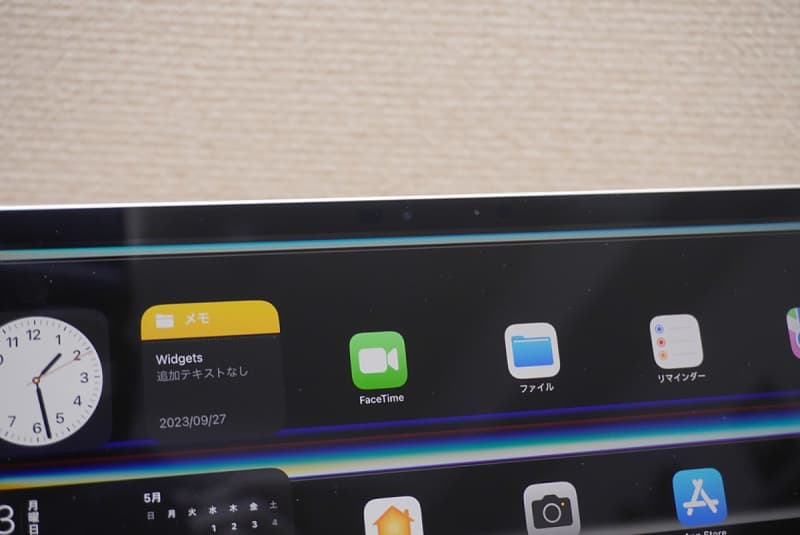
センター位置にフロントカメラを配置したことにより、ビデオ通話時で目線を合わせやすくなる
背面側には12MP広角カメラ単眼になったメインカメラがある。M2搭載iPad Proまでしばらく続いたデュアルレンズカメラから、超広角カメラと2倍光学ズーム機能が省かれた格好だ。
代わりにアダプティブTrue Toneフラッシュが搭載された。iPadのカメラには、書類にカメラを向けると自動で被写体を認識してデジタルスキャンができる機能がある。スキャニング時にはアダプティブTrue Toneフラッシュが発光して、複数枚の写真を撮った後に画像を合成して、1枚の明るく精細なデジタルドキュメントを生成する。思えば筆者も、普段はiPadを両手で抱えながら風景や人物の写真を撮ることは滅多にない。シャッターチャンスを逃さないようiPhoneの方を使う。アップルがユーザーのニーズを汲み取って、iPadの特性に合わせたカメラを載せてきたことは正しい判断だと思う。

iPadのカメラをドキュメントに向けるとアプリの画面に「書類をスキャン」という黄色いアイコンが表示される## 「探す」アプリに対応したApple Pencil Proは何が変わった?
M4搭載iPad Pro、M2搭載iPad Airに対応する新しいデジタルペン「Apple Pencil Pro」についても触れよう。
外観は第2世代のApple Pencilによく似ている。本体に「Apple Pencil Pro」とモデル名がプリントされているので、第2世代のペンを持っている方も見分けが付く。
Apple Pencil Proと第2世代のApple Pencilの重さとサイズは、アップルが公表しているスペックを見る限りほぼ一緒だ。質量はProの方が1.5gほど軽いのだが、筆者は2本のペンの重さに違いはないと感じた。ふだん筆者より頻繁にApple Pencilを仕事に使っている家族は、少しProの方が重いと感じたようだ。

M4搭載iPad ProとM2搭載iPad Airに対応するApple Pencil Pro
新しいiPad Pro、iPad Airは第2世代のApple Pencilに対応していない。Apple Pencil Proか、またはUSB-Cケーブルで充電するタイプのApple Pencilが必要だ。iPadとApple Pencilをイラストや製図などのクリエイティブワークによく使う方は、今後機材の買い換えを検討する際に、今使っているApple Pencilをショップに持参し、Apple Pencil Proの重さと使い心地を実機で試すことをおすすめしたい。
Apple Pencil Proはアップルによる「探す」アプリや、iCloudの「デバイスを探す」機能に対応した。筆者は時々、iPadと一緒にバッグに入れて持ち歩いているApple Pencilが見当たらなくなることがある。いつもバッグの中で迷子になっていることが多いのだが、Apple Pencilも万一の紛失時にアプリから探せるようになると心強い。だが「正確な場所を見つける」機能には対応していないので、自宅やオフィスなど室内での紛失には引き続き気をつけたい。
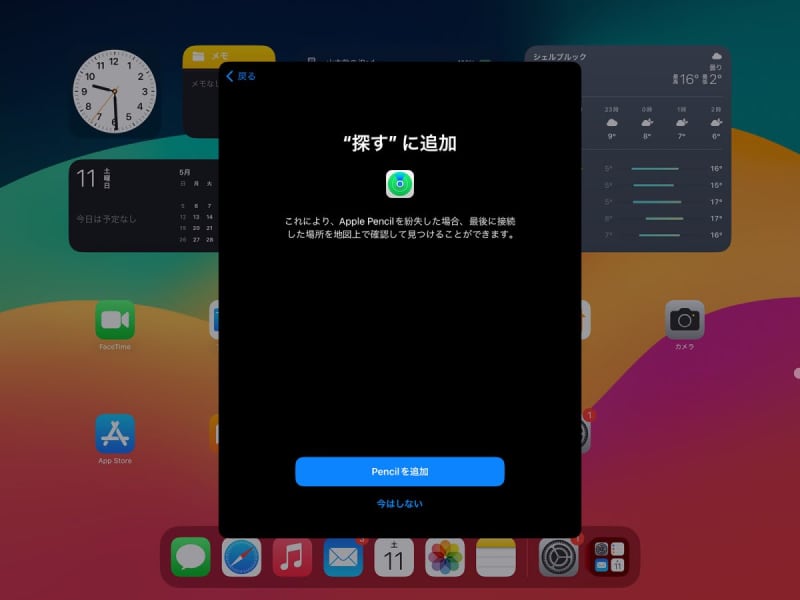
「探す」アプリによる遠隔検索に対応する## iPad Proの魅力を引き立てる新しいMagic Keyboard
新しいMagic Keyboardも試した。これまでのiPad用Magic Keyboardは本体がやや重かった。新しい製品は質量の数値を公開していないが、従来モデルよりも少し軽くなっているようだ。薄型軽量化したiPad Proシリーズの高いポータビリティを損なわない専用アクセサリーになるだろう。
キーボードのタイピング感も、筆者は心地よく感じた。そして新設されたファンクションキーがすごく便利だ。画面の輝度や音楽再生のボリュームが、ファンクションキーを使ってすぐに変更できる。

ファンクションキーや大きくなったトラックパッドが使いやすい
今iPad Proを使っている方は、新しいMagic Keyboardだけでも欲しくなると思うが、残念ながら本機はM4搭載iPad Proの専用アクセサリーだ。
高機能で手軽な11インチのM2搭載iPad Air
最後にM2搭載iPad Airのインプレッションも報告しよう。筆者が試したモデルは11インチのWi-Fi+セルラーモデルで、カラーはブルー。

11インチのM2搭載iPad Pro。軽快に持ち運べるサイズ感だ
11インチのiPad Airは、サイズや基本的な使い勝手をM1搭載の第5世代iPad Airから踏襲している。本体のフロント側は、横に構えたときにフレーム中央の位置になるようにカメラの配置を変えている。Wi-Fi通信は最速のWi-Fi 6Eをサポートする。ストレージの選択肢が64GB/256GBの2択から、M2搭載機は128/256/512GBと1TBの4種類に広がったことが朗報のひとつだ。

ブルーモデルの背面。少しくすんだ落ち着きのある色合いだ
Apple Pencil Proによりできることも増えている。iPad AirのLiquid Retinaディスプレイは120HzのProMotionテクノロジーに非対応なので、iPad Proに比べるとApple Pencilのペン先の追従性がほんのわずかに遅く感じるかもしれない。Apple Pencilを頻繁に使う方は、実機で書き味の違いを試してから購入を検討しよう。
M2搭載iPad Airには、画面を立てたときにスタンドの角度が2段階から選べるようになる新しいSmart Folioカバーがオプションとして登場する。従来から販売されているアップル純正のMagic Keyboard、ならびにSmart Keyboard FolioもiPad Airのサイズに合わせたものを選んで使える。

新しいSmart Folioカバー。角度を2段階から調整できる
Smart Keyboard Folioは、iPadに装着したままキータイピングからペンシルによる手書きの作業に素速く移行できる所に魅力がある。Magic KeyboardはApple Pencilによる本格的な手書き作業の際には、一度キーボードから外す必要がある。キータイピングからApple Pencilによるイラスト制作など、iPad Airを幅広い用途に使いたい方にはSmart Keyboard Folioが適していると思う。
iPadはドキュメントファイル作成からクリエイティブワーク、エンターテイメントにホームリモコンなど、ユーザーが期待する様々な使い方に答えてくれる、まさしく「Let Loose.」(何でもあり)なデバイスだ。新しいふたつのiPadシリーズの中から意中のモデルを見つけてほしい。

